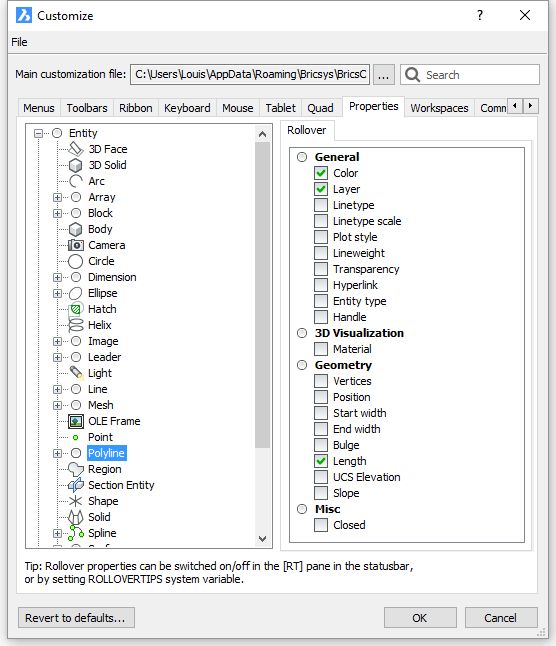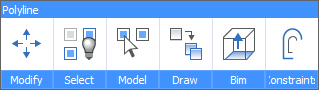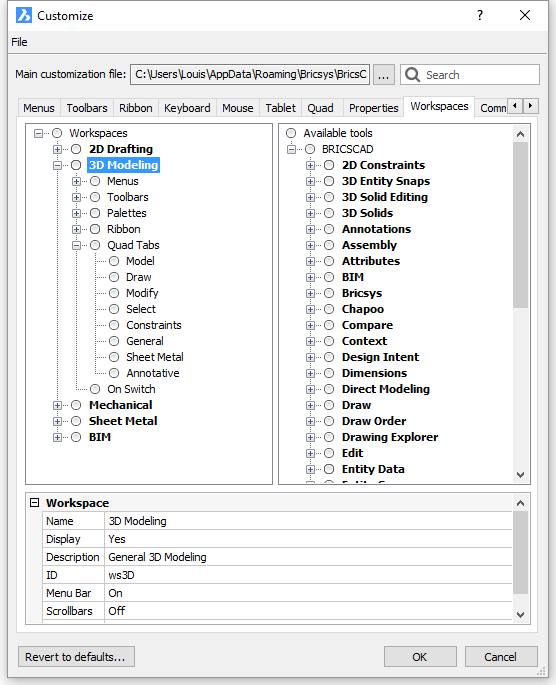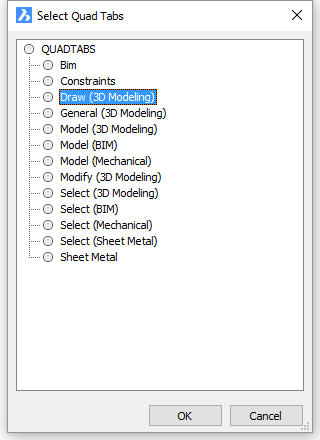...
在“自定义”对话框的“属性”选项卡中指定每种实体类型显示的属性。
在左窗格中选择一个实体类型,然后在“悬停”窗格中勾选属性。
- 将光标移到Quad上,以显示该实体类型最近使用的命令。
底部显示了许多命令类别选项卡。- 按钮的数量由QuadWidth用户首选项控制。
- 显示哪个命令组选项卡取决于当前工作区。请参见编辑工作区命令组以打开关闭的命令组。
- 单击一个图标以启动命令。
- 将光标移到选项卡上以展开光标下的命令组。
单击一个图标以启动命令。
...
将光标移到工具栏上,然后右键单击并在上下文菜单中选择“自定义”。
单击“自定义”对话框上的“工作区”选项卡。
展开要编辑的工作区。
展开导航选项卡列表。
当前关闭的选项卡显示为灰色。要设置选项卡的可用性,请选择选项卡,然后单击“属性”网格中的“显示”字段,然后选择“是”或“否”。
要添加选项卡,请执行以下任一操作:
- 右键单击Quad选项卡节点,然后在上下文菜单中选择添加Quad选项卡,以在选项卡列表的底部添加一个选项卡。
- 选择一个选项卡,然后右键单击并在上下文菜单中选择“插入”以在所选选项卡上方添加一个选项卡。
- 在“选择功能区选项卡”对话框上,选择要插入的选项卡,然后单击“确定”按钮。
要删除选项卡,请选择选项卡,然后右键单击并在上下文菜单中选择“删除”。
要更改选项卡顺序,将选项卡拖放到列表中。